Office 365 管理者日誌 (82) 如何限制商務用OneDrive的存取權限
這幾天有一個使用OneDrive非常兇的客戶提出了一個問題,因為他們公司是做精密金屬加工設計的公司,所有很多的設計圖是放在OneDrive上面。最近被老闆要求放在上面的檔案只能用公司的電腦才能存取或同步,問我有甚麼方法可以做到這個需求。
其實在OneDrive上可以設定一些比較細項的權限設定,例如限定只有加入網域或者特定IP位置的設備才能存取檔案,這邊就來說明這樣的設定該如何做。在登入Office 365 的系統管理中心後,選擇「統統管理中心」底下的「OneDrive」進入商務用OneDrive的管理中心
首先我們先來設定對於外部使用者的設定,選擇「共用」
一開始可以設定對於外部的使用者是否可以使用公司的SharePoint Online 或 OneDrive上的檔案,如果不允許的話就將藍色的控制台取消
如果允許使用檔案,就可以設定是否需要登入微軟帳號
如果允許匿名存取也可以設定連結可以使用的時間與權限,或者是限制只有特定網域的帳號可以共用檔案,最後設定完成後點選「儲存」
再來是設定同步處理的設定,在「同步處理」底下勾選「僅允許在已加入特定網域的PC上進行同步處理」後點選「編輯網域」
會在右邊出現一個視窗,可以輸入個別網域,如果要限制Mac OS則可以勾選下方的「封鎖Mac OS 上的同步處理」,完成後回到上一頁點選「儲存」即可
為了要限制IP,可以從「裝置存取」後勾選「僅允許存特定IP位址存取」
在右邊會出現設定視窗,將IP位址輸入進去即可。
甚至可以在裝置存取的視窗中限制APP的存取設定,首先開啟「部署此原則」之後勾選所要限制的功能,例如 : 不允許在APP中列印檔案、每7天需要登入Office 365 一次等等。
最後點選下方的「儲存」後就完成設定
參考文件
== 要試用 Office 365 的朋友,請點 Office 365 Enterprise E3 試用版 – 30 天期 進行試用申請。 ==

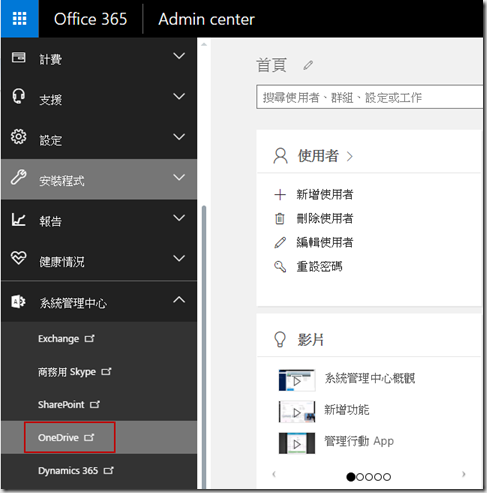
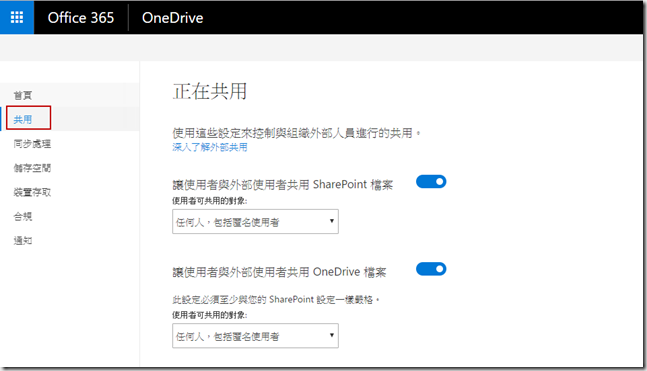
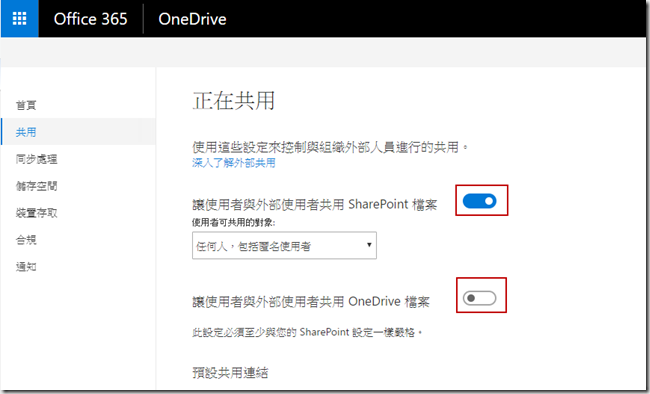
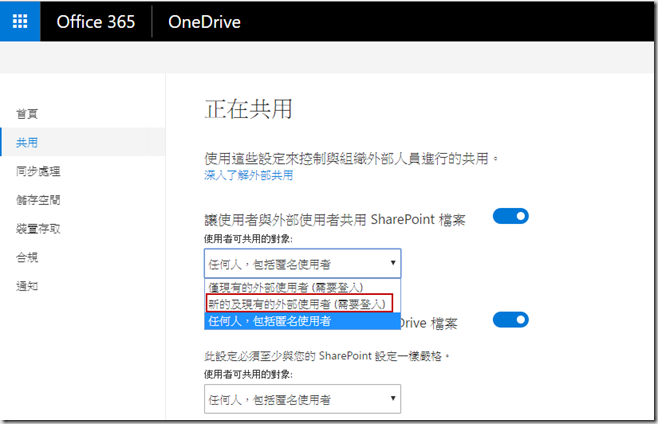
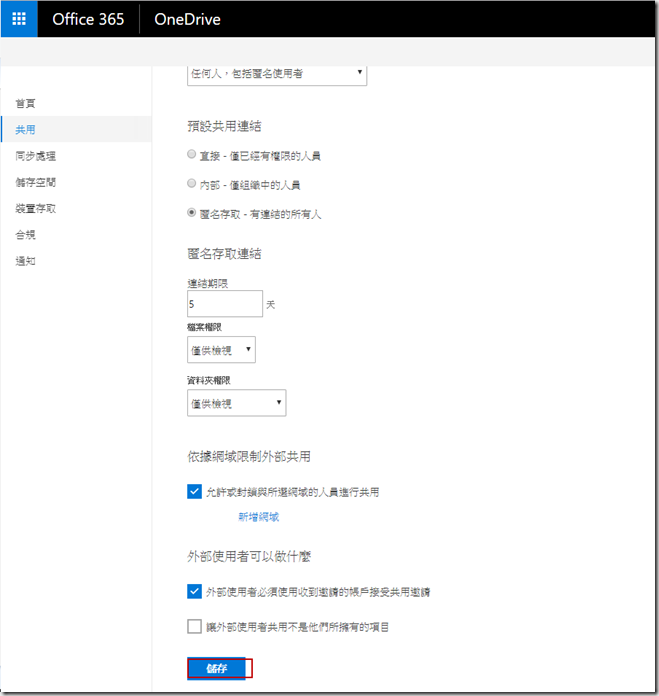
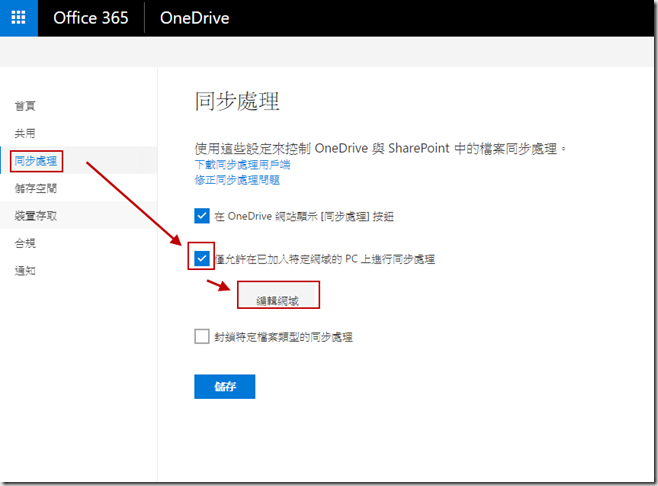
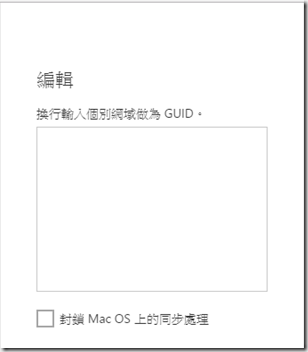
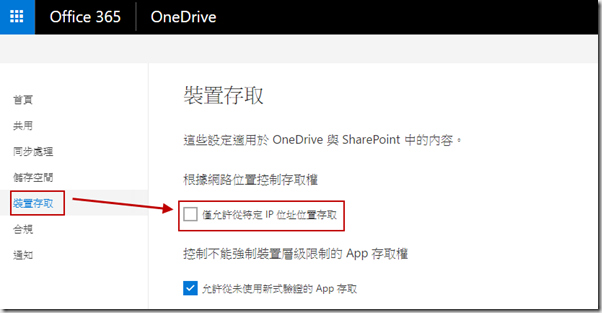
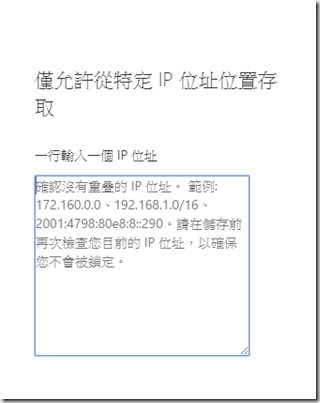
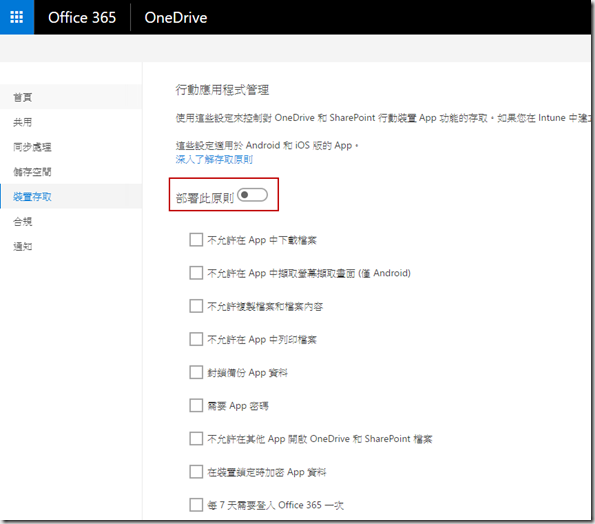
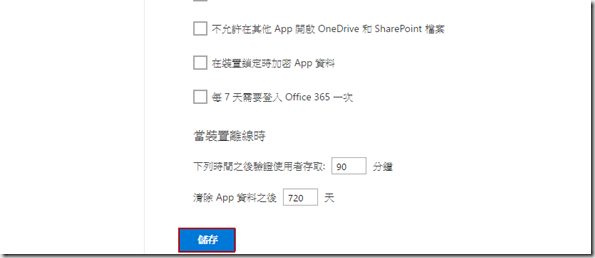
留言與評論
本篇文章的留言功能已關閉!